- Sådan kontrolleres diskbrug på Linux
- Kontroller Linux-diskbrug ved hjælp af df-kommandoen
- Kontroller Linux-diskbrug ved hjælp af du-kommandoen
- Kontroller Linux-diskbrug ved hjælp af GUI
- Konklusion
Sådan kontrolleres diskbrug på Linux
At få diskoplysningerne er ret praktisk, når du arbejder med et Linux-system, og du har flere kommandolinjeværktøjer til at kontrollere det. Lad os vise oplysninger om diskbrug ved hjælp af følgende forudinstallerede Linux-værktøjer:
Du kan også få diskbrugsrapporten på din skærm gennem grafisk brugerflade metode, så denne artikel vil dække begge disse tilgange.
Kontroller Linux-diskbrug ved hjælp af df-kommandoen
I Linux diskfri eller df kommandoværktøj bruges til at udskrive diskinformationen, der inkluderer den tilgængelige diskplads på Linux-lager.
Den givne syntaks ville blive fulgt for at bruge df kommandoværktøj til at finde ud af diskbrugen på Linux:
df [ muligheder… ] [ enhedsnavn… ]
Du kan få adgang til dataene på terminalen ved at køre enkelt df kommando eller bruge den med -h parameter, der skal vises i menneskelæsbart format:
df
Eller:
df -h 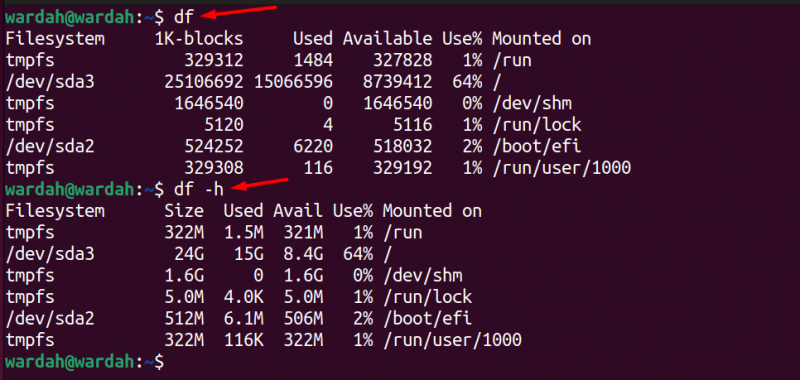
Ovenstående outputfelter betyder:
| Filsystem | Viser alle drev, inklusive fysiske, virtuelle, partitionerede og midlertidige drev |
| Størrelse | Viser filsystemets størrelse |
| Brugt | Viser størrelsen på brugt filsystemplads |
| Nytte | Viser den tilgængelige plads på filsystemet |
| Brug % | Viser den brugte plads i procent |
| Monter på | Viser den mappeplacering, hvor filsystemet er gemt |
Udfør den nævnte kommando for at udskrive filsystemets diskbrug, selvom det tilgængelige og brugte felt er 0. Dette kan gøres ved at sende -en argument med -h (hvilket hjælper med at blive vist i menneskeligt læsbart format):
df -ha 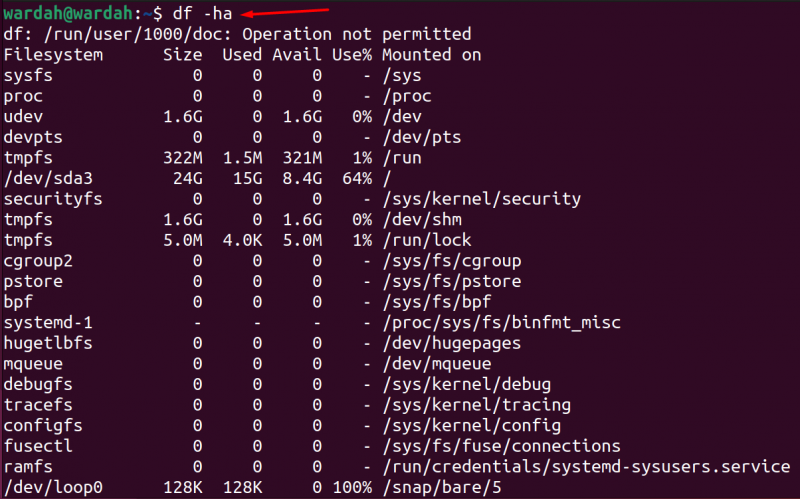
Hvis du også vil se filsystemtypen, mens du viser oplysninger om diskbrug, skal du bruge -T parameter med df kommando; synes godt om:
df -T 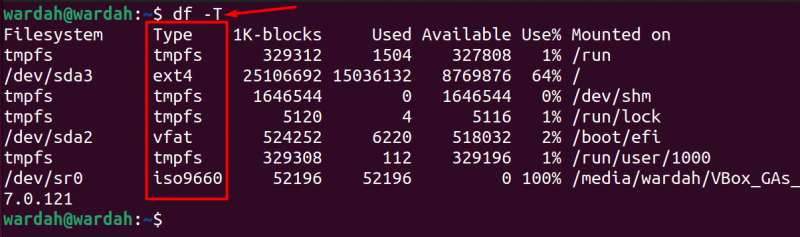
For at udskrive den brugte og frie indeksnode (inode) mod hvert filsystem skal du videregive -jeg argument:
df -jegEller du kan bruge -jeg argument med -T for at vise inoden med filsystemtypen:

For at vise den anvendte disk, der er tilgængelig for en bestemt filsystemtype, vil følgende syntaks blive fulgt:
df -t [ filsystemtype_navn ]For eksempel kun at vise tmpfs filtype oplysninger om diskbrug, kør den givne kommando:
df -t tmpfs 
Og for at vise de komplette data undtagen for enhver specifik type -x argument ville blive vedtaget, som:
df -xT ext4 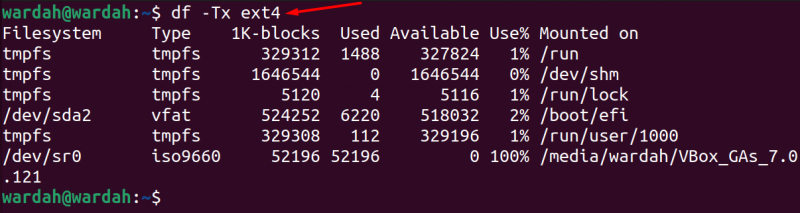
Brug -O parameter for at vise alle felterne, mens du viser oplysninger om diskpladsforbrug på Linux-terminalen:
df --O 
Du kan også kontrollere det komplette filsystem og oplysninger om diskbrug ved at videregive -en eller -alle argument med df kommandoværktøj, og dette vil præsentere dig for hele diskrapporten:
df --alle 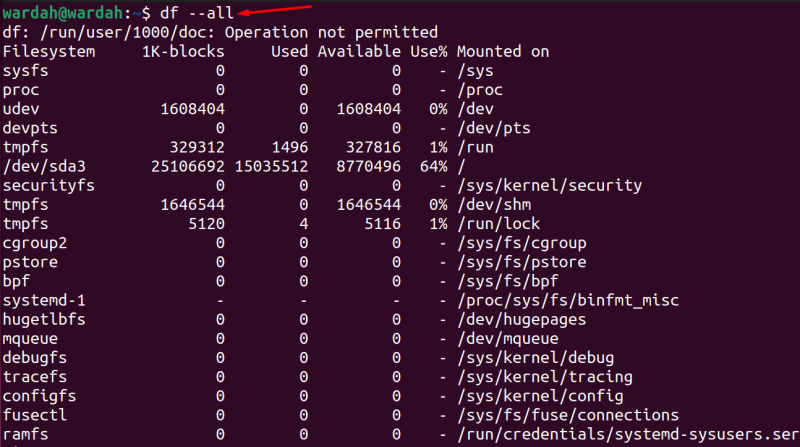
For at få mere hjælp til Linux df-kommandoværktøjet kan du besøge mand side eller bestå -Hjælp parameter:
mand dfEller:
df --HjælpKontroller Linux-diskbrug ved hjælp af du-kommandoen
Linux-diskbrug eller af kommandolinjeværktøj hjælper med at nævne diskene eller blokere brugsrapporter i alle filer og mapper. Det hjælper også med at identificere, hvilken fil eller mappe der bruger mere plads i Linux-systemet.
Vi kan bruge af kommando for at finde diskbrugsoplysningerne mod hver fil og mappe på Ubuntu-serveren:
af 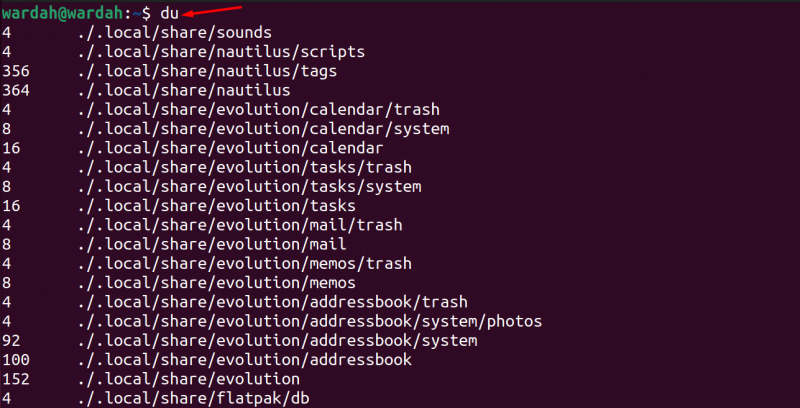
Bestå -h argument med af kommando til at udskrive det ønskede resultat i et menneskeligt læsbart format mod filer eller mapper. Dette vil identificere diskstørrelsen i kilobyte, megabyte, gigabyte osv.; kør den givne kommando for at vise, hvordan det virker:
af -h 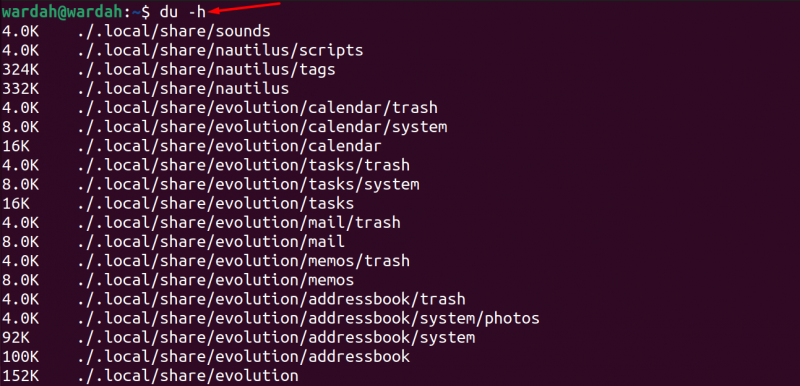
Kør kommandoen du med -en parameter for at vise diskbrugsoplysninger mod alle filer og mapper:
af -en 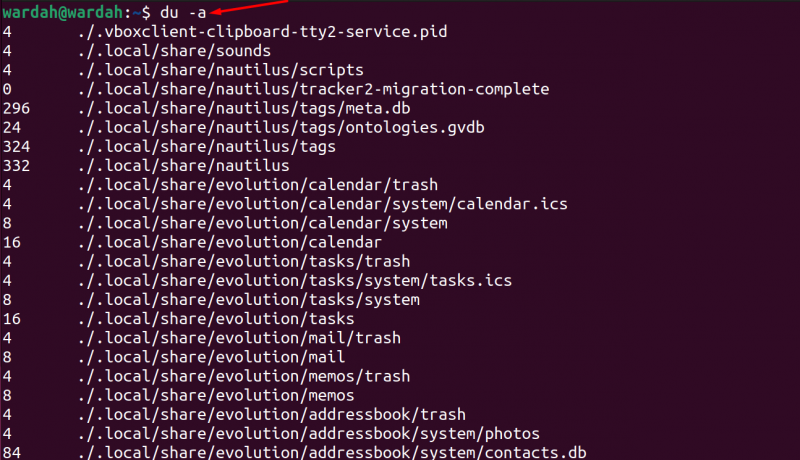
For at få vist de opsummerede oplysninger om diskbrug på Linux-serveren skal du bruge -s parameter:
af -hs 
For at vise diskbrugsoplysningerne for et bestemt filsystem skal du udføre den givne kommando med filplaceringen:
af -s . / .ssh 
Kør den nævnte kommando for at vise diskpladsforbrugsrapporten i et menneskeligt læsbart format mod den særlige mappe i-e, /etc/ (dette kræver sudo-rettigheder for at få adgang til alle /etc/-filerne):
sudo af -h / etc / 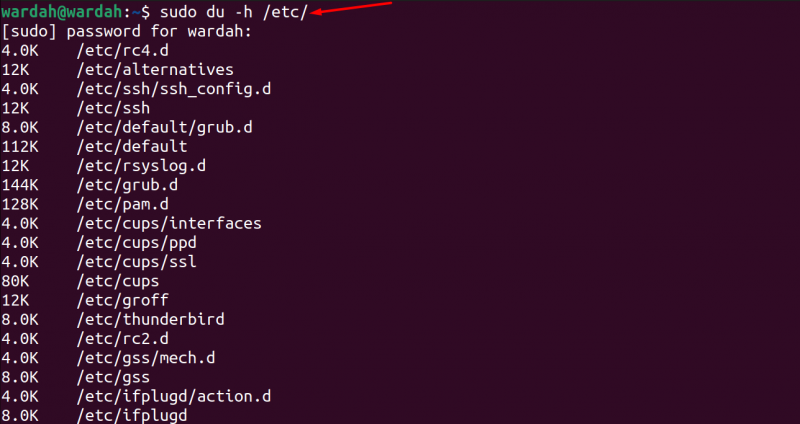
Du kan også få de 5 bedste mapper, der optager mest diskplads på Linux-maskinen, gennem følgende kommando:
sudo af -en / etc / | sortere -n -r | hoved -n 5 
For at få mere hjælp til kommandoværktøjet Linux du kan du besøge mand side eller bestå -Hjælp parameter:
mand afEller
af --HjælpTjek Linux-diskbrug ved hjælp af GUI
En anden måde at få rapporten om diskbrug på er gennem GUI ved at skrive Diske i søgefeltet:
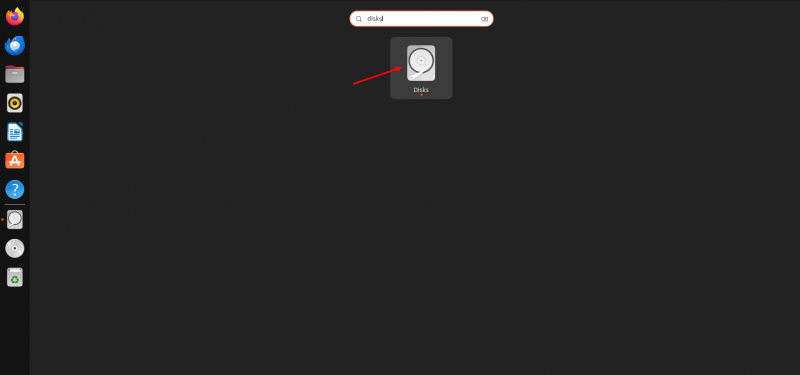
Efter åbning af Diske app, får du drevene på Linux-skærmen, klik på en af partitionerne, og du får dens datarapport på skærmen:
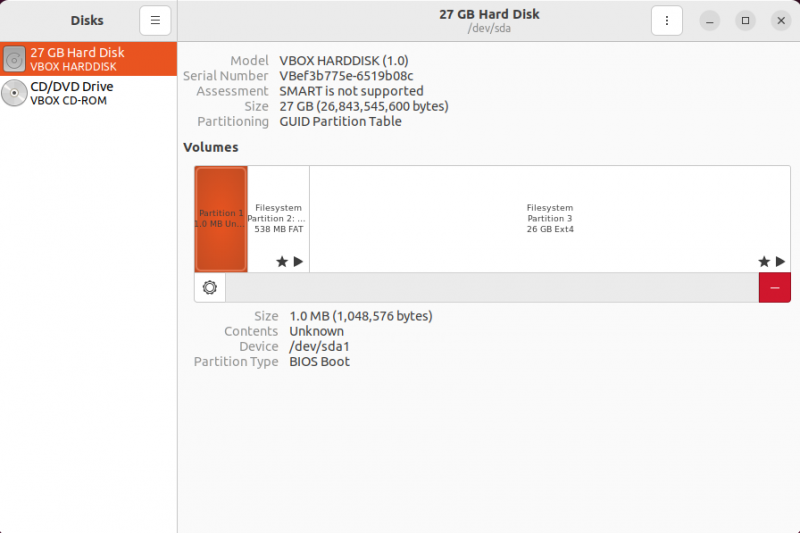
Konklusion
Det er vigtigt at kontrollere diskudnyttelsen, da det hjælper med at undgå pladsproblemer, når du installerer noget. Du kan også rense, hvornår du skal finde ud af, hvilken fil eller mappe der bruger mere diskplads. Igennem denne guide har vi nævnt de forskellige tilgange til at finde diskbrug på Linux-servere. Disse tilgange omfatter kommandolinjeværktøjer og grafisk brugergrænseflade.
I kommandolinjeværktøjerne har vi værktøjer som df og du, der hjælper med at vise diskbrugsrapporten på en Linux-maskine. Desuden har vi nævnt flere argumenter med disse kommandolinjeværktøjer til at vise output i forskellige felter og formater.